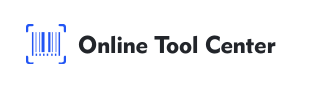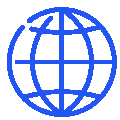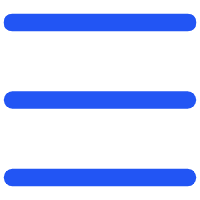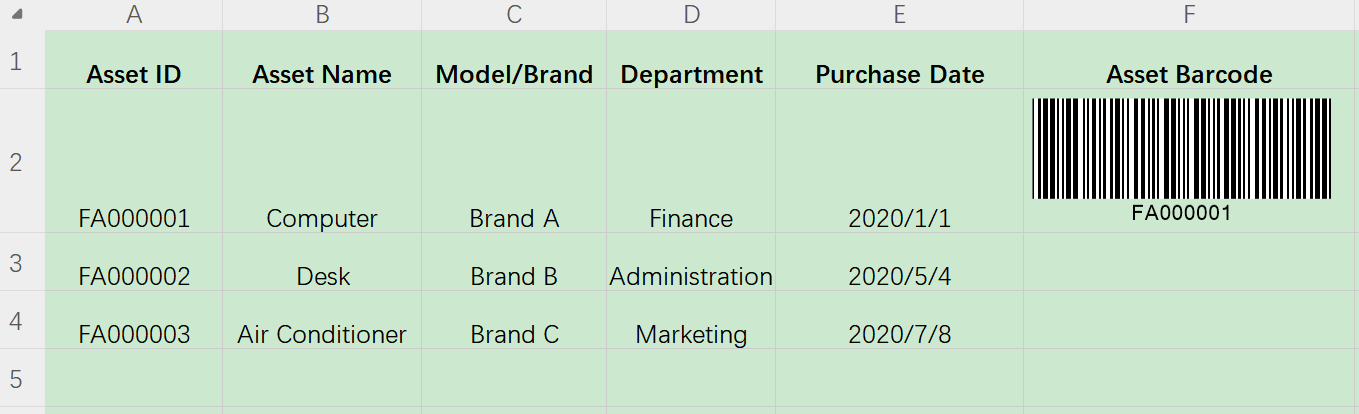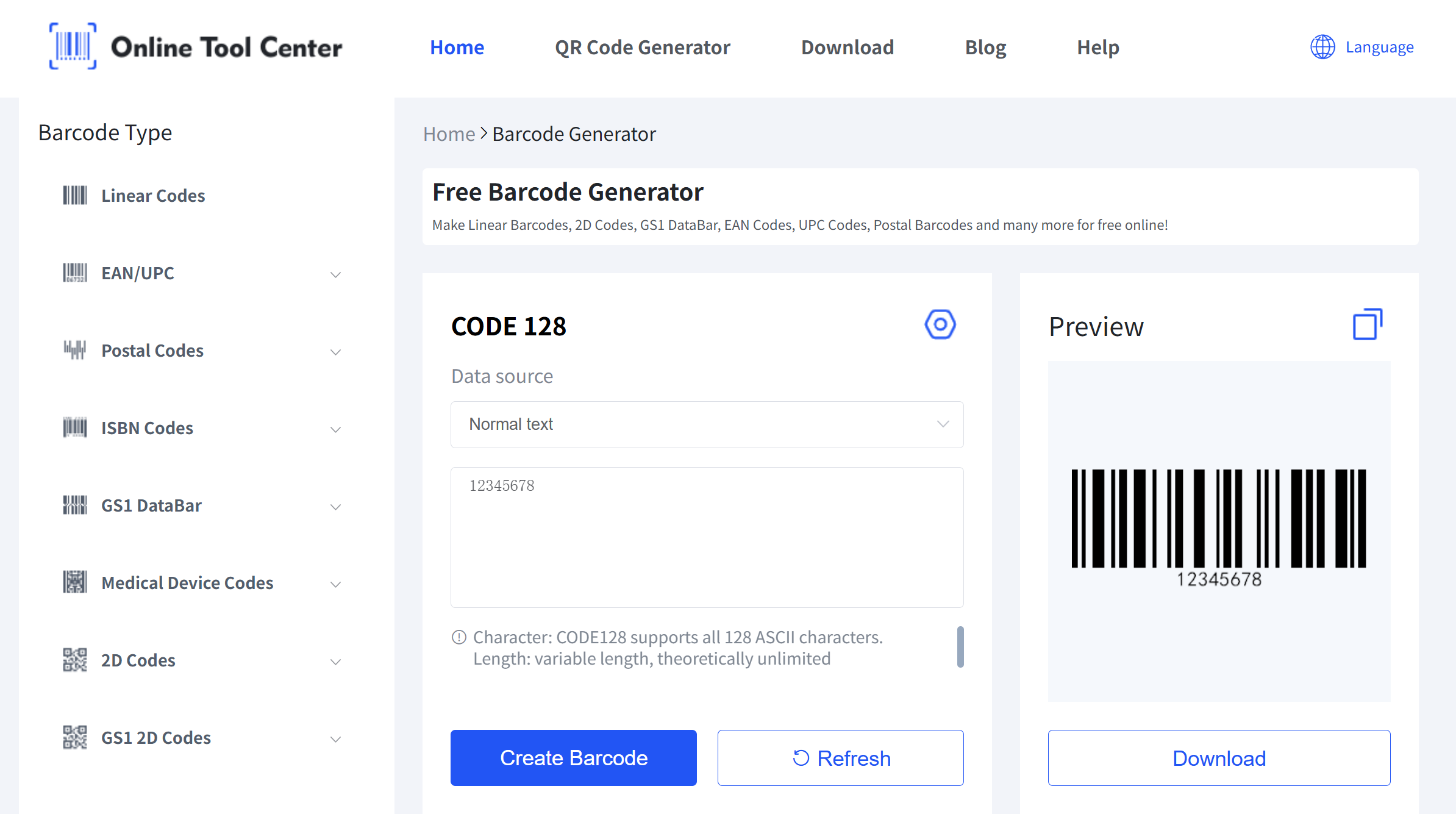Dengan cara ini, Anda dapat dengan mudah menghubungkan data Excel dan mencetak barcode secara massal.
Menggunakan font barcode di Excel adalah cara sederhana dan murah untuk membuat barcode untuk persediaan, tag produk, atau proyek kecil. Untuk pilihan yang lebih cepat dan fleksibel, cobalah alat generator barcode kami, yang bekerja dengan semua jenis barcode utama.